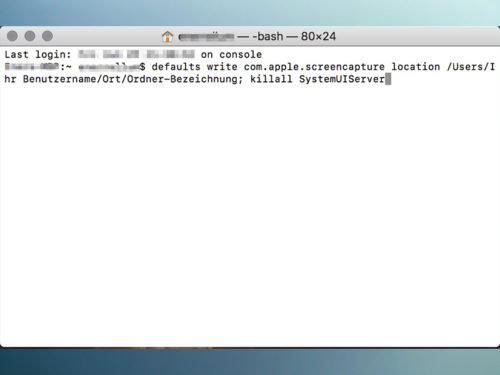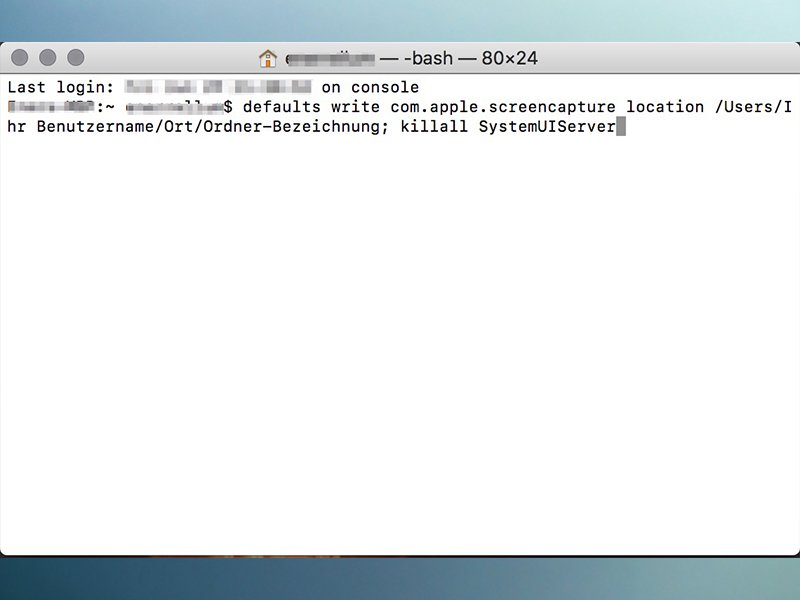Mit wenigen Handgriffen oder Mausklicks lassen sich Screenshots (Bildschirmaufnahmen) herstellen. Die Fotos vom aktuellen Bildschirminhalt landen normalerweise auf dem Desktop. Wer mehr Ordnung in seine Screenshots bringen will, kann sie mit einem kleinen Trick direkt in einen dafür angelegten Ordner speichern.
Standardmäßig werden Screenshots, die auf dem Mac gemacht werden, direkt auf dem Desktop abgelegt. Leider bietet Apple bisher keine integrierte Einstellung, die es erlaubt, Screenshots woanders zu speichern.
Über einen Umweg lässt sich das allerdings recht schnell selbst einrichten. Zunächst sollte dazu ein Neuer Ordner angelegt werden. Dieser kann entweder ebenfalls auf dem Desktop liegen oder an einer anderen Stelle auf der Festplatte.
Nur ein einziger Terminal Befehl nötig
Um dem Betriebssystem nun zu sagen, dass alle Screenshots in Zukunft in diesem Ordner abgelegt werden sollen, muss das Terminal geöffnet und folgender Befehl eingegeben werden: defaults write com.apple.screencapture location /Users/Ihr Benutzername/Ort/Ordnername; killall SystemUIServer
Die Stellen “Ihr Benutzername”, “Ort” und “Ordnername” müssen lediglich durch Ihre festgelegten Parameter ersetzt werden. Nun den Befehl einfach über die Enter-Taste ausführen.